原因
各种云笔记用来用去, 写Markdown体验最好的还是 VSCode, 所以决心折腾一下, 把 VSCode 打造成一款Markdown笔记工具.
优势
- VSCode 强大的编辑功能
Git 自带更完善的版本控制
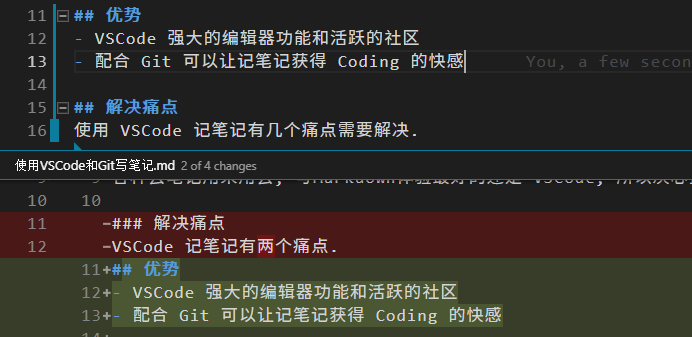
自建同步, 不受第三方控制
- 迁移方便
解决痛点
❓ 图片的插入, 代码编辑器不像云笔记软件, 可以方便的上传图片, 且无需关心存储.
❓ 分享和演示
❓ 笔记管理, 搜索, 标签, 归档等功能
✔ 图片插入的问题, 使用VS-Picgo插件解决.
✔ 使用 vscode-reveal 插件实现演示, 使用 Marp 插件实现导出PDF
✖ 暂未解决, 也许可以在 Tree View 的位置开发一个管理笔记的 VSCode 扩展
图片插入
PicGo 是一个专门上传图片的工具, 支持又拍云, 七牛云, 阿里云等私有云存储, 也支持 sm.ms 等免费图床. 很早就发布了桌面版本, 现在也推出了 VSCode 扩展.
安装和配置
首先需要在 VSCode 扩展商店里安装 PicGo.
如果你已经配置过 PicGo 的桌面版软件, 只需导入其配置文件文件即可开始使用.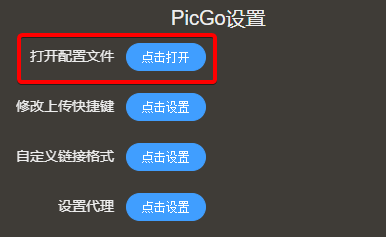
如果没有现成的配置文件, 就需要在 VSCode 的 Settings 里手动配置 (建议安装一个桌面版, 先在桌面版里配置, 这样两个平台就可以同步一份配置)
使用方法
PicGo 支持剪贴板上传, 文件上传, 路径上传, 以及自定义文件名, 十分方便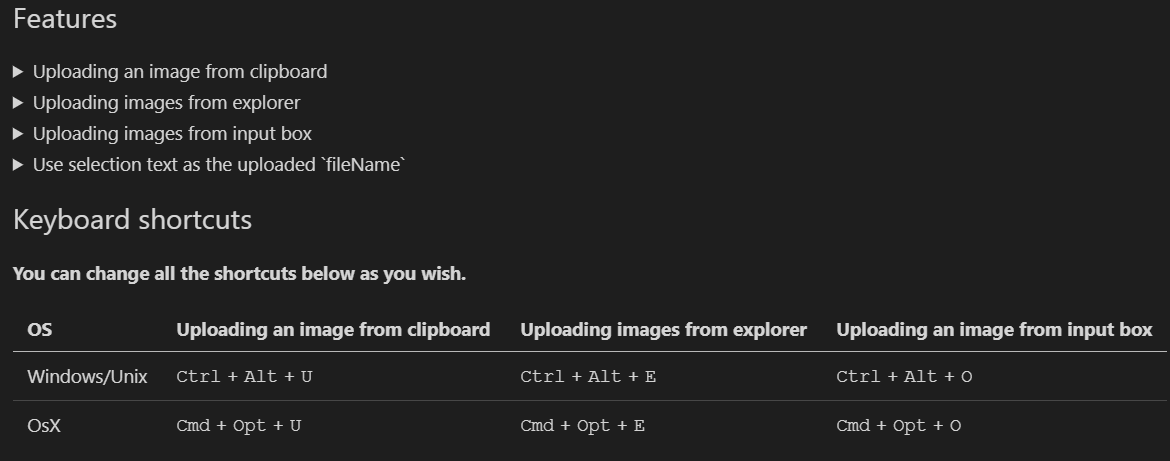
同步
Github 最近推出了私有仓库, 可以用来同步笔记.
这个操作就很简单了, 直接创建私有仓库, clone 下来用 VSCode 打开即可随意创建文件.
按照 Git 的方式提交和同步即可.
编写
建议采用 Hexo 的规范, 每篇笔记定义 Title, Tag, Data 和等信息.
这种笔记方式也是受到了 Hexo 的启发, 后续的完善也会更多的借鉴 Hexo.1
2
3
4
5
6
7
8---
title: 使用VSCode和Git写笔记
date: 2019-05-25 10:44:34
tags:
- VSCode
- Git
permalink: note-with-vscode-and-git
---
演示
Reveal.js 是一个基于 HTML 技术的幻灯片工具, 可以用 HTML 或 Markdown 的语法创建幻灯片, vscode-reveal 是基于 Reveal.js 的VSCode 插件, 可以实现以幻灯片形式直接演示 Markdown 文件.
- 安装插件
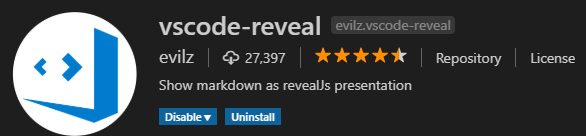
- 根据
Reveal.js的语法, 用---给笔记分节, 每节在幻灯片中会展示为一页. F1打开命令, 输入 Revealjs 可以看到所有命令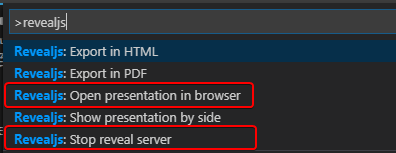
- 选择
Open presentation in browser即可启动一个服务, 并在浏览器中展示生成的幻灯片. 同时在 VSCode 的状态栏可以看到幻灯片和服务的状态, 也可以点击按钮停止服务.